Sistema di trading Action Trade
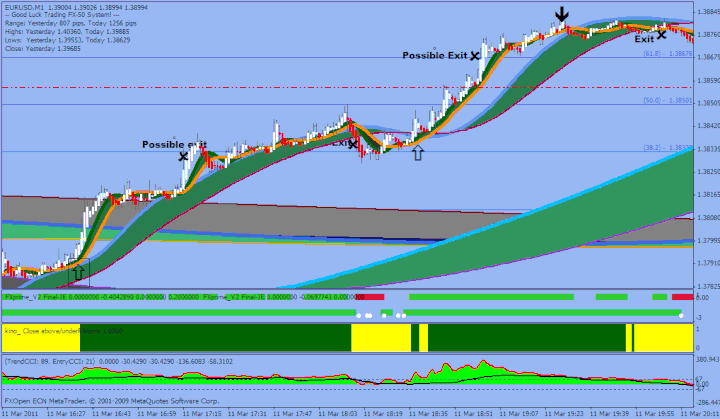
Sistema di trading Action Trade
Scalping DoubleCCI
ForexStrategiesRisorse Questo è un Sistema di scalping DoubleCCI. Questo sistema di trading è solo per conti broker ECN. Coppie: Maggiore Lasso di tempo: 1M. Diffusione massima: 0.00015. Prezzo: grafico a barre.
Indicatori:
- Kino T3 Ma Nastro riempito;
- Kijun Tekan (predefinito);
- Linea di articolazione RD;
- Je-Bar;
- Ma candele;
- puntatore a zig zag;
- Spud Fibo;
- Fx Prime V Finale;
- Kino chiudere sotto il nastro;
- DoubleCCI Con Sma.
Posizione di ingresso lunga: Kino Close sotto il nastro, DoubleCCI With SMA e FXPrime è verde. Posizione di ingresso breve:Kino Close sotto il nastro, DoubleCCI With SMA e FXPrime è rosso. Nessuna zona commerciale: Kino chiuso sotto il nastro è giallo. Uscita profitto: il prezzo tocca il livello SpudfFibo, il prezzo incrocia Kino T3 Ma Nastro riempito (27, 36) Stop Loss: 8-10 pips e vai al pareggio.
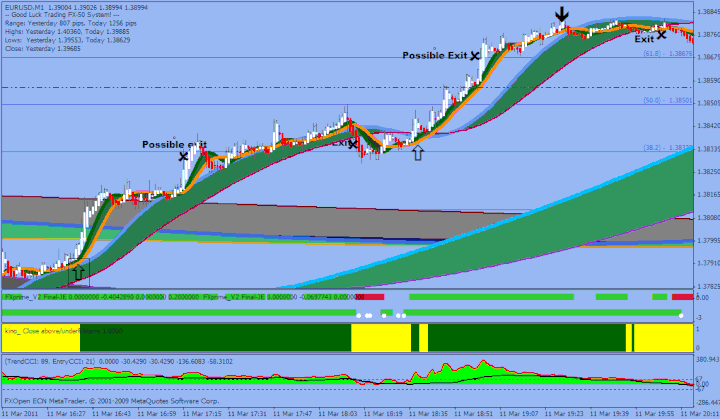
ActionTrade V.3.12

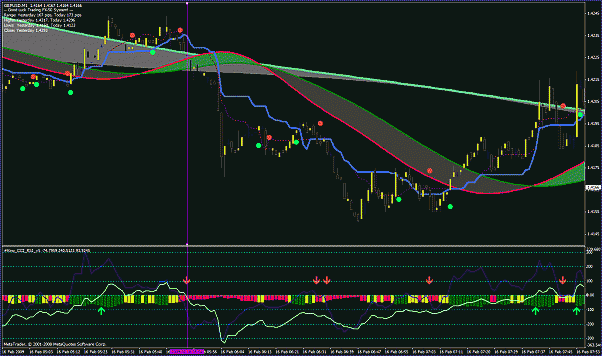
Caratteristiche della zona: 1. Quando il prezzo sale o scende da tutte e tre le zone contemporaneamente (specialmente quando sono molto strette e vicine tra loro) sarà un'operazione ad alta probabilità. Il prezzo va in zona nera. Queste sono di gran lunga le migliori configurazioni commerciali... per il semplice motivo che non c'è rifiuto di prezzo da parte di uno degli altri nastri !!!! Guarda l'esempio nel grafico 1. 2. Quando il prezzo sale dal nastro TF1 e il nastro TF1 inizia a salire sopra i nastri TF5 e TF15 (Forte tendenza rialzista), è molto probabile che questo breakout al rialzo presenterà più di un trade.
La maggior parte delle volte qui sono possibili due o tre operazioni. Lo stesso vale per la direzione opposta quando il prezzo scende dal nastro TF1 e il nastro TF1 cade sia sotto il nastro TF5 che TF15 (Forte tendenza al ribasso)….. ora controlla #Kino_CCI_RSI_v5 e cerca più di 1 operazione Short di fila. 3. Quando il prezzo va da una zona (diciamo TF1) verso un'altra (diciamo TF5) cerca supporto o resistenza sui bordi. Guarda il grafico 2. Di solito una zona può essere inserita in base al prezzo quando una zona si sta allargando e il prezzo verrà rifiutato quando una zona si sta restringendo. Quando una zona è molto stretta, la resistenza/supporto sarà solitamente alta, anche se il prezzo si incrocia facilmente proprio all'incrocio centrale di un nastro (cioè all'incrocio delle linee del nastro di quello specifico nastro TF. La maggior parte delle volte questo sarà il caso con Nastro TF1 quando ciò accade). 4. Il trading nello spazio tra le Ribbon Zone (cioè nell'area nera) di solito presenta anche buone possibilità di impostazione del trade quando il prezzo non sarà (immediatamente) rifiutato da un Ribbon vicino o da un pivot, ecc. Più ampio è lo spazio nero tra il zone migliori sono le possibilità per un buon setup commerciale….. ma verifica sempre ogni trade allo stesso tempo con #Kino_CCI_RSI_v5 e forza della divergenza. 5. È anche possibile fare trading all'interno di un'ampia zona aperta (diciamo TF15). Ad esempio, quando fai trading su GBPJPY noterai spesso che questa zona è molto ampia. Ora, quando il nastro TF1 è entrato Condividi la tua opinione, può aiutare tutti a capire la strategia forex.
- Piattaforma: Metatrader4
- Coppie di valute: qualsiasi coppia, indice e metallo
- Orario di trading: 24 ore su 24
- Broker consigliato: icmarkets, XM
- Come installare l'indicatore MT4?
- 1. Sul desktop, fai doppio clic per aprire il software della piattaforma di trading MT4 che hai installato.
- 2. Fare clic su "File" - "Apri cartella dati" nell'angolo in alto a sinistra, fare doppio clic sulla cartella MQL4 e fare doppio clic sulla cartella Indicatori
- 3. Copia le metriche che devi installare nella cartella Indicatori
- 4. Apri MT4, trova "Navigatore" nel menu di visualizzazione, quindi fai clic su "Indicatori tecnici" di "Navigatore" e fai clic con il pulsante destro del mouse per aggiornare, vedrai l'indicatore appena copiato.
- 5. Nella sezione “Indicatori Tecnici” di “Navigatore”, trova il file indicatore appena installato, fai doppio clic o fai clic manualmente sulla finestra del grafico

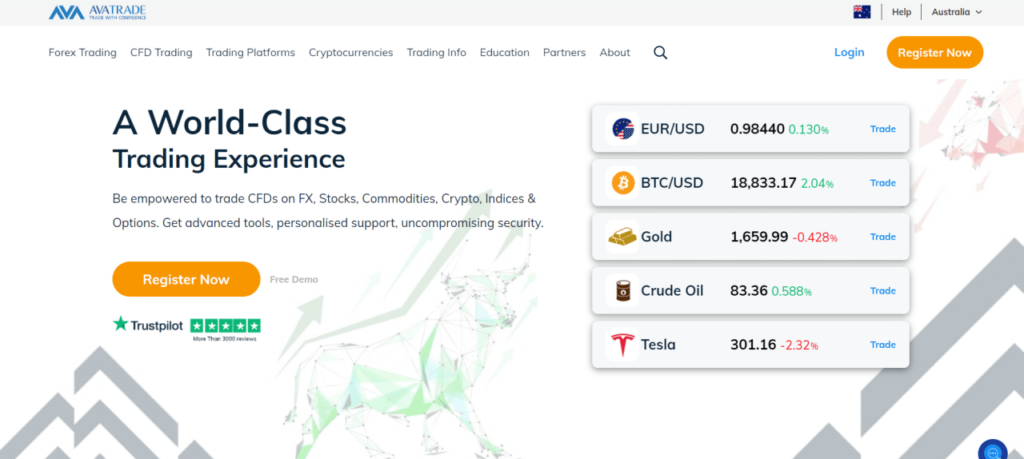

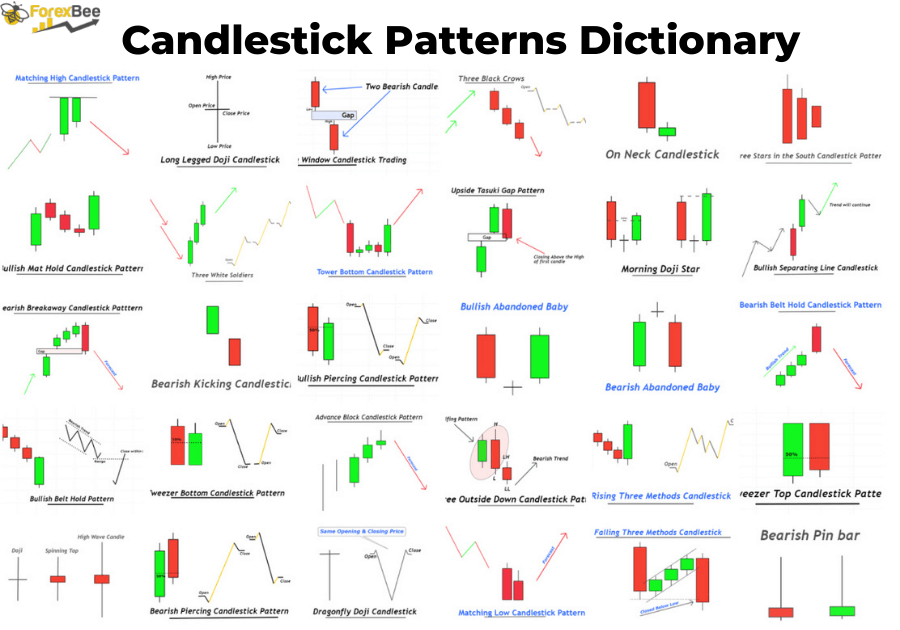
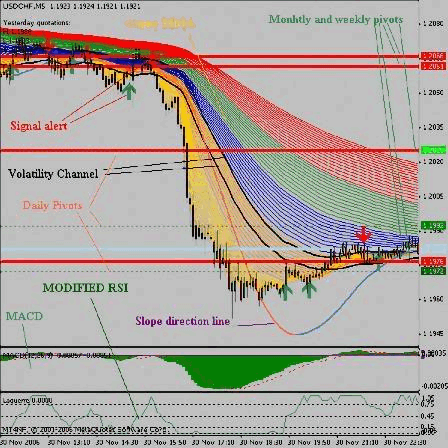
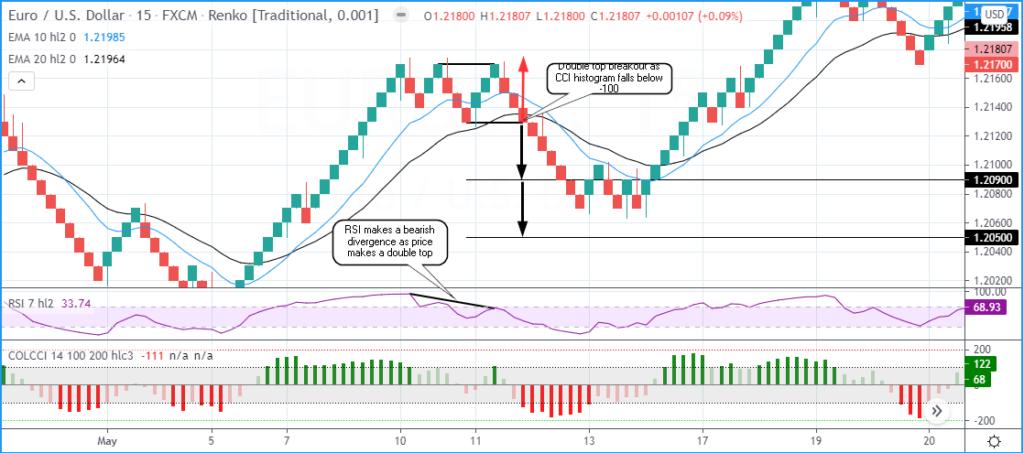

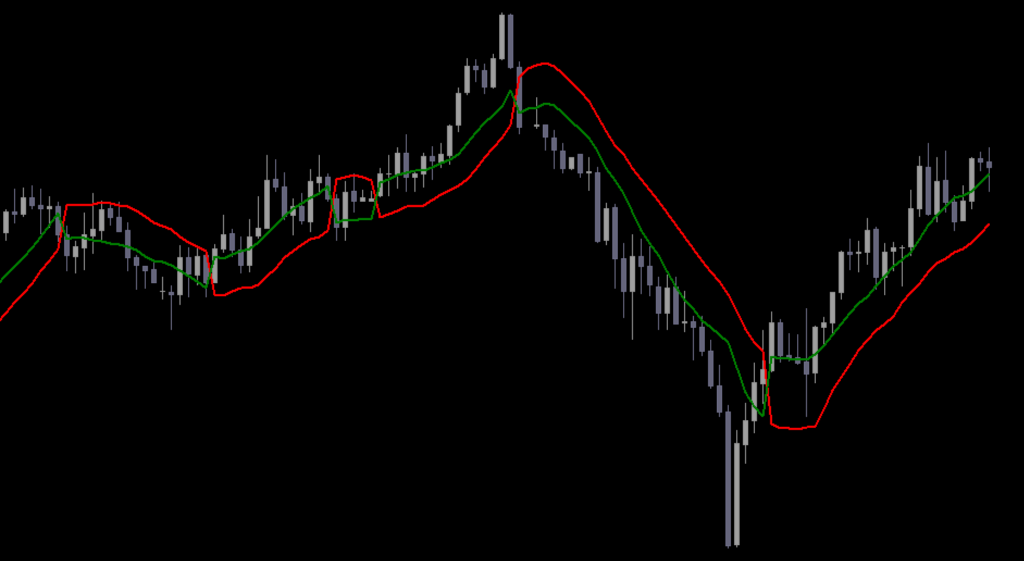
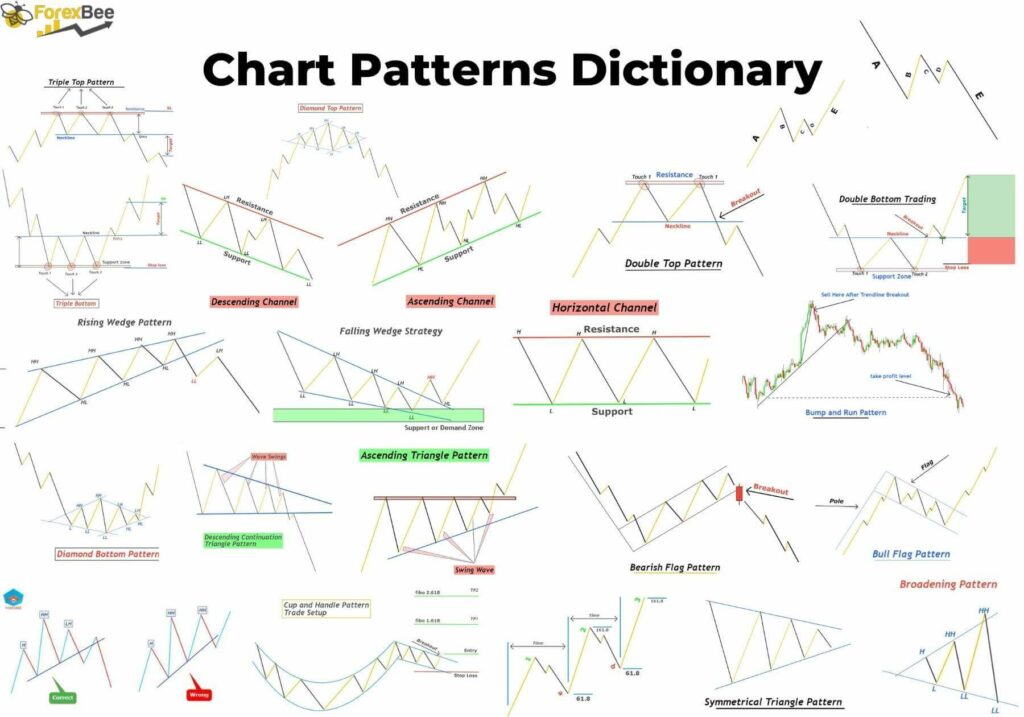
Risposte